Połączenie iPhone'a z Internetem bez Wi-Fi można zrealizować, zezwalając telefonowi na dostęp tylko do sieci 3G, 4G lub LTE. Sieci te są dostępne w ramach planów taryfowych powiązanych z dostawcami usług komórkowych. Starsze iPhone'y mogą generalnie uzyskiwać dostęp tylko do sieci 3G, podczas gdy nowsze iPhone'y, takie jak iPhone 6 i iPhone 6 Plus, może uzyskać dostęp do LTE w celu szybszego wykorzystania danych, pod warunkiem, że plan taryfowy obejmuje dane, które pozwalają LTE.
Krok 1: Miej plan
Upewnij się, że iPhone jest powiązany z dostawcą usług komórkowych. Użycie karty SIM umieszczonej w porcie karty SIM z boku iPhone'a daje telefonowi dostęp do sieci komórkowej z abonamentem lub usługą przedpłaconą. Gdy plan taryfowy obejmuje wykorzystanie danych, iPhone może łączyć się z Internetem bez Wi-Fi iz większości lokalizacji korzystających z wież telefonii komórkowej. Plan usług komórkowych może być planem miesięcznym obejmującym transmisję danych lub planem płatności z góry, w którym kupowany jest kredyt na korzystanie z danych, wiadomości tekstowych i połączeń telefonicznych.
Wideo dnia
Krok 2: Wyłącz Wi-Fi
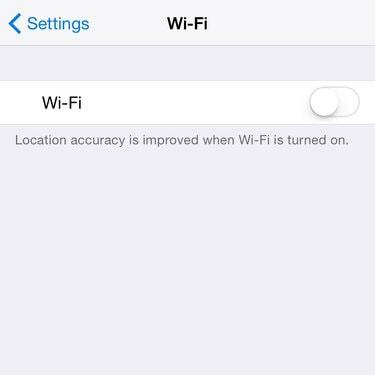
Wi-Fi jest wyłączone w ustawieniach Wi-Fi w Ustawieniach iPhone'a.
Źródło obrazu: S.Maggio
Wyłącz Wi-Fi za pomocą menu Ustawienia iPhone'a. Gdy Wi-Fi jest włączone, nawet jeśli użytkownik znajduje się z dala od sieci bezprzewodowych, telefon zużywa energię próbuje połączyć się z różnymi sieciami Wi-Fi, dopóki nie wróci do lokalizacji z siecią, z którą może się połączyć do. Wyłączając Wi-Fi, użytkownik zmusza telefon do skupienia się wyłącznie na transmisji danych 3G, 4G lub LTE.
Krok 3: Sprawdź ustawienia komórkowe
W Ustawieniach na iPhonie sprawdź, czy Safari ma dostęp do danych, gdy iPhone jest ustawiony na „tylko sieć komórkowa”. Uzyskaj dostęp do ustawień sieci komórkowej, przechodząc do Ustawienia następnie Komórkowy. Przewiń w dół do aplikacji, które mogą lub nie mają dostępu do Internetu, gdy iPhone jest tylko w usłudze komórkowej. Safari powinno być wybrane, aby uzyskać dostęp, ale jeśli nie po prostu trzepnąć przełącznik, aby zmienił kolor na zielony.

Znajdź Ustawienia na iPhonie.
Źródło obrazu: S.Maggio
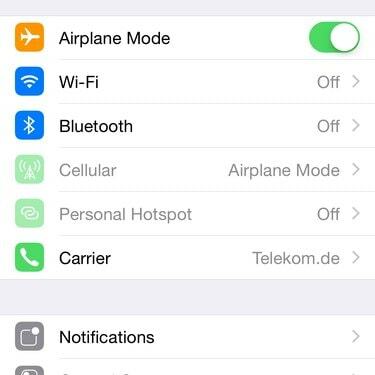
Dostęp do opcji sieci komórkowej można uzyskać z głównego menu Ustawienia.
Źródło obrazu: S.Maggio
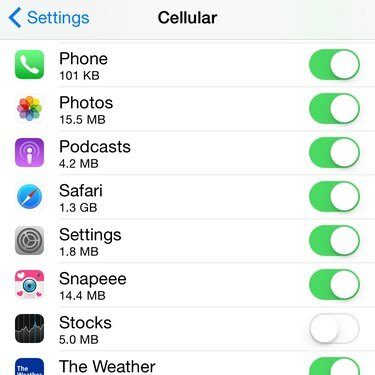
Safari musi być włączone w opcjach sieci komórkowej.
Źródło obrazu: S.Maggio
Krok 4: Sprawdź połączenie
Czasami połączenie danych iPhone'a może być przerywane lub wolne. Jeśli połączenie jest słabe, spróbuj na chwilę przełączyć się w tryb samolotowy, a następnie wrócić do usługi 3G, 4G LTE. Tryb samolotowy jest dostępny z głównego menu Ustawienia.

Włączenie trybu samolotowego rozłącza połączenia komórkowe, Wi-Fi i Bluetooth.
Źródło obrazu: S.Maggio
Ostrzeżenie
Większość planów komórkowych ogranicza ilość danych, do których abonent może uzyskać dostęp każdego miesiąca. Przekroczenie limitu danych może spowodować wolniejsze połączenia z Internetem lub przekroczenie limitu czasu połączenia.



